Чековый принтер: особенности работы и способы подключения к ПК
Принтер чеков – техника для печати кассовых чеков, этикеток, штрих-кодов. Шаблоны задаются в специальных программах на ПК. Для этого в комплекте с оборудованием поставляется программное обеспечение. После выбора макета можно печатать необходимые документы через 1С или другую программу. Это общий принцип, как работает чековый принтер.
Чековые принтеры – торговое оборудование, необходимое для печати этикеток, штрих-кодов, чеков. Оборудование состоит из корпуса, красящего механизма и держателя для рулона. К дополнительным элементам комплектации относят фиксаторы больших рулонов, отрезчики и отделители.
Чаще всего применяют два вида принтеров чеков:
- Термопринтеры.
- Термотрансферные модели.
Они различаются по методу переноса информации с красящей головки на термобумагу. Корпус в обоих случаях меньше по размеру, чем у офисного принтера, что позволяет устанавливать в небольших магазинах и складах.
Подключаются чековые термопринтеры к ПК или POS-системе через Bluetooth, Wi-Fi, USB, RS-232. В качестве расходных материалов применяются бумажные, синтетические, текстильные ленты, самоклеящиеся этикетки.

Чем отличается чекопечатающая машинка от онлайн-кассы
Онлайн-касса – это электронная вычислительная машина, которая обладает следующими признаками:
формирует фискальные документы;
обеспечивает запись и хранение фискальных данных в специальных накопителях;
осуществляет передачу фискальных документов в налоговые инспекции через оператора фискальных данных;
печатает фискальные документы на бумажных носителях в соответствии с законодательством.
Таким образом, онлайн-касса не просто печатает чек, она передает его в режиме реального времени в налоговую инспекцию. Чек также может быть отправлен на электронную почту покупателя или на его номер телефона. При этом связь между продавцом и налоговой инспекцией помогает осуществлять третья сторона – оператор фискальных данных.
Онлайн-кассы имеют ряд преимуществ перед ЧПМ: в частности, возможность регистрации онлайн, сокращение расходов на чековую ленту, отказ от обязательного ведения форм первичной учетной документации.
Чекопечатающая машинка, в свою очередь, не подлежит регистрации в налоговой инспекции, а информация, которая хранится в машинке, не подлежит учёту со стороны контролирующих органов. Таким образом, ЧПМ довольно сильно уступает онлайн-кассам по своим возможностям, а круг лиц, ее применяющих, весьма ограничен.
Дешёвая и быстрая печать на чековом термопринтере
У нас, айтишников, часто возникает задача напечатать что-то простое и одноразовое – например, логин и пароль новому сотруднику, тикет для монтажника или что-то в этом роде. Тратить бумагу и картридж на подобное очень дорого. При этом есть принтеры с ультрадешёвой скоростной печатью, про которые редко кто вспоминает, хотя видим мы их все каждый день по много раз. Речь про чековые термопринтеры.

Начну, пожалуй, с демки, чтобы вы могли оценить скорость печати – 20 см. в секунду:
(На видео принтер замедляется пару раз в секунду из-за того, что мой скрипт не успевает достаточно быстро засылать команды. Спасибо Тому Скотту за вдохновение 🙂 )
Этот принтер я добыл на Авито за полторы тысячи рублей. Модель Citizen CT-S2000, умеет печатать на лентах разной стандартной ширины – от 58 мм до 80 мм. Принтер имел на корпусе следы долгой работы на, кажется, ресторанной кухне, которые удалось оттереть мылом и спиртом. Впрочем, этот принтер фиг убьешь: если термоголовка и отрезной нож исправны, он вам ещё послужит, ломаться там больше особо нечему (а он еще и водостойкий!).
Рулон ленты шириной 80 мм и длиной до ста метров обойдётся вам меньше чем в сто рублей. Ленты 58 мм стоят ещё меньше. Также, т.к. этот принтер печатает нагревая бумагу в определенных местах, ему не нужны картриджи.
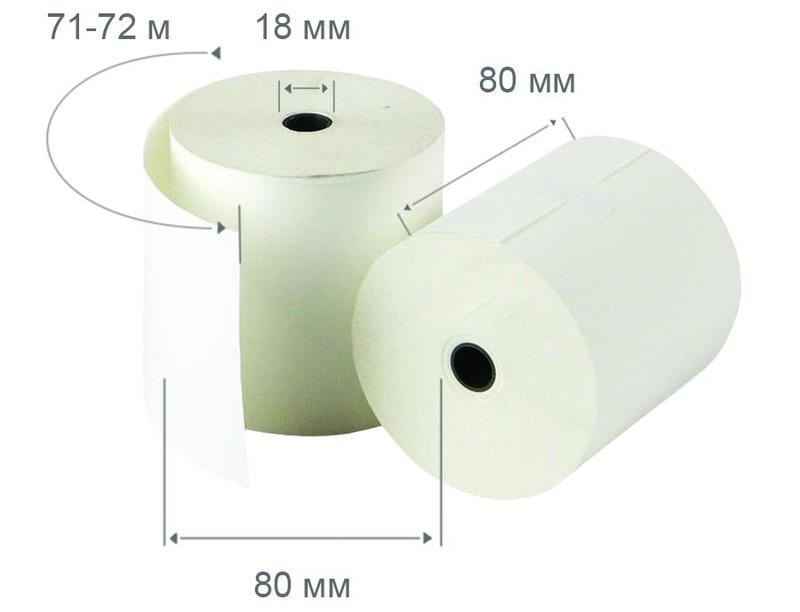
Термопринтеры обычно работают по COM-интерфейсу (нативному или эмуляцией через USB), дорогие варианты имеют на борту Ethernet, WiFi или даже Bluetooth, но они слишком дорогие.
На сайте Citizen был богатый набор вариантов подключения – от нативного драйвера под Windows, PPD для CUPS, и до библиотек для Java. Нам с вами это всё не понадобится, потому что для максимальной простоты и скорости мы не будем рендерить задания на печать на сервере, а лишь будем слать команды принтеру на стандартном языке команд «ESC/POS».
Но сначала нам нужно один раз провести настройку принтера. Citizen предлагает настроить принтер через меню, которое он вам печатает (!) – экрана-то у него нет, или воспользоваться утилитой под Windows.
У моего принтера имеются интерфейсы USB и COM на 25 pin, под который не удалось быстро найти переходник с 9 pin – поэтому пользуемся USB. Драйвер под Windows установил виртуальный COM-порт, который мы выбираем в утилите настройки.
Внимательно просмотрите все параметры – нужно проверить тип бумаги (наклейки или обычная) и указать ширину заправленной в принтер ленты. Остальные настройки, типа яркости печати, тона встроенной пищалки и прочего – на ваш вкус.
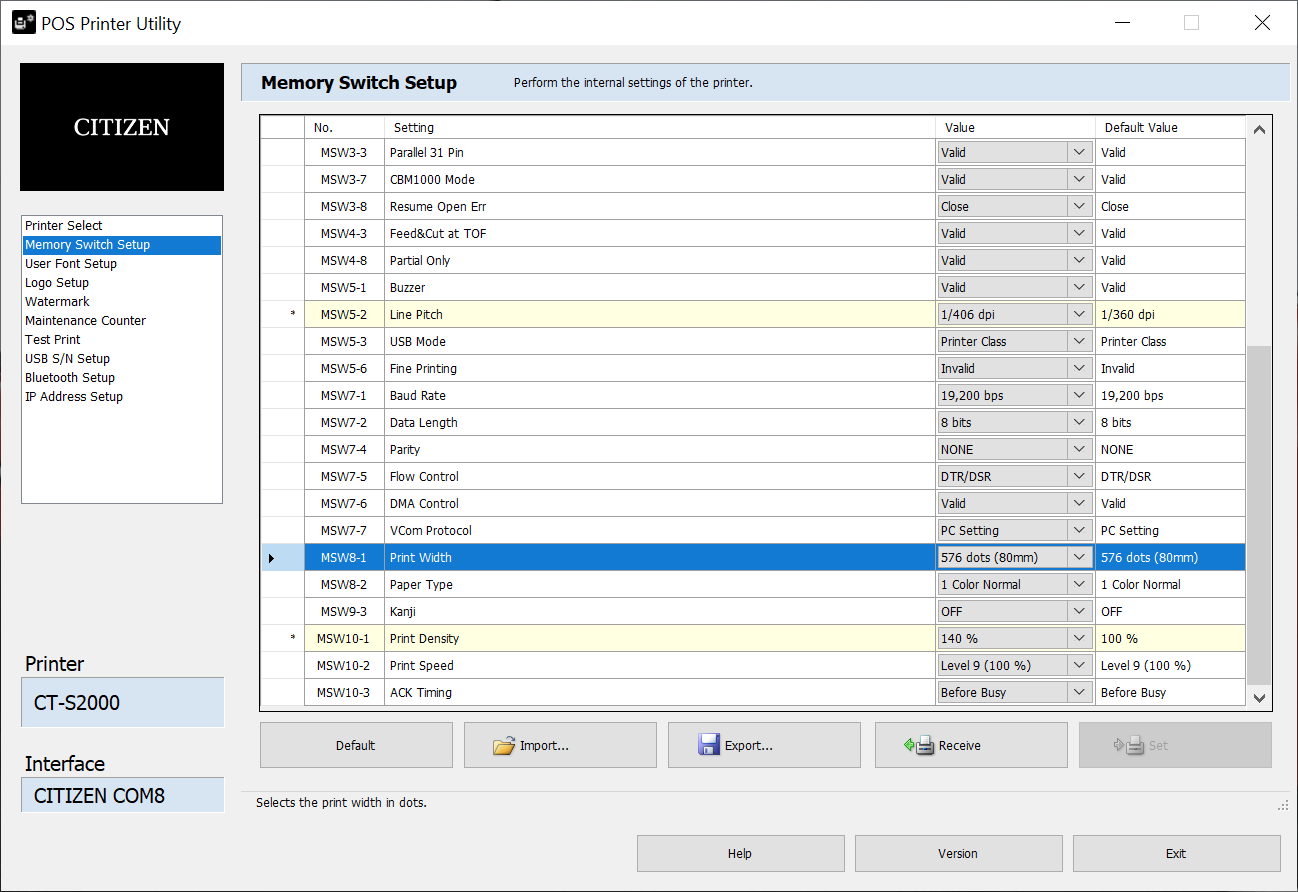
Чтобы не забивать себе голову синтаксисом языка ESC/POS, воспользуемся Python-библиотекой python-escpos . В моём случае принтером управляет одноплатный компьютер Orange PI PC с Debian, но настройки в любой ОС будут идентичны.
Командой lsusb узнаём ID принтера, в моём случае это был 2730:0fff:
Также нам нужно выяснить USB endpoints, для этого подставляем ID в команду:
Запоминаем полученные значения и создаём тестовый скрипт на Python:
Если ваш принтер есть в списке явно поддерживаемых библиотекой, например, Epson TM-T88III, то можно применить его профиль, где авторы явно прописали, что из возможностей поддерживается, а что — нет. Почитать документацию по подключению принтеров можно тут.
Пользование библиотекой – тривиально, она полностью избавляет вас от изучения ESC/POS:
Про последнюю команду – чуть поподробнее. На всех чековых принтерах выведен разъём, который отвечает за то, что сразу после выбивания чека у кассира сам открывается ящик, куда он складывает полученные от вас деньги. Стандартное напряжение – 24 вольта, ток – до одного ампера.

Не пытайтесь от него запитать Raspberry Pi или что-то подобное – в момент печати принтер обесточивает разъём. Так что для того, чтобы запитать, например, стрелку из светодиодов «возьми чек тут!» — сойдёт, но не более.
Напоследок – пример применения. В прошедшие выходные моя школа праздновала свой очередной день рождения (аж 143-й), и по традиции старшеклассники устраивали разные конкурсы и развлечения для младших классов и выпускников. Я отвечал за «Бинго» — мой принтер по нажатию кнопки печатал билеты для игроков, а на доску выводились цифры. QR-код на билете позволял проверить, правильно ли игрок вычеркнул цифры в процессе игры:

Для вандалоустойчивости Orange Pi был упрятан в фанерный подиум, накрепко прикрученный к принтеру, а команда на печать билетов была выведена на кнопки, подключённые к GPIO. Для подстраховки был добавлен I2C-экран, на который выводился IP-адрес Orange Pi, чтобы в случае чего знать, как зайти на него по SSH.
Главные параметры при выборе чекопечатающего устройства
Современный рынок пестрит моделями от разных производителей, но любая машинка должна соответствовать следующим характеристикам:
- Надежность – влияет на срок и условия эксплуатации.
- Цена – доступный функционал диктует конечную стоимость, но ее диапазон – от 6 до 30 тысяч рублей.
- Логистика оформления – характер реализованного интерфейса влияет на период освоения «оборудования».
- Наличие дополнительного аккумулятора – выездные сделки на безналичной основе требуют наличия переносного чекопечатающего устройства.
- Возможность подключения к ПК – удобный инструмент для взаимодействия хранимой информации с бухгалтерскими сервисами.

Важно знать! Дополнительно рекомендуется купить ящик для наличных средств, так как в комплекте он не поставляется.
Как выбрать машинку для печати чеков?
Несколько советов по выбору
До покупки ЧПМ следует обратить внимание на:
- условия трудовой деятельности (температурный режим, вероятность непредвиденных ситуаций);
- стоимость устройство и дополнительного оснащения. К примеру, для продажи овощей на городском рынке вовсе не обязательно приобретать дорогую модель;
- надежность корпуса и наличие/отсутствие гарантийного срока эксплуатации;
- размер внутреннего хранилища данных, степень его защищенности от проникновения извне;
- простоту пользовательского интерфейса – лаконичное исполнение гарантирует отсутствие сложностей с освоением;
- производителя, отзывы о приобретенных кем-либо моделях;
- возможность соединения с компьютером, что поможет с большей эффективностью вести учет недельного или месячного дохода.
Обратите внимание, что чекопечатающая машинка состоит из трех главных компонентов: клавиатуры, термопринтера, дисплея. Как правило, лаконично выполненные экземпляры не требуют прохождения обучающих мероприятий.
Это не распространяется на процесс программирования ЧПМ. Здесь понадобиться помощь квалифицированного специалиста, так как совершенная ошибка станет причиной затратного ремонта или покупки нового устройства.
Как выбрать машинку?

ЧПМ популярны среди предпринимателей, так как обеспечивают полноценную работу объекта торговли. Кроме того, они обладают большинством функций обычной ККМ. Машинка печатает документ – чек, на котором представлены все обязательные реквизиты, установленные законом.
Преимуществом использования ЧПМ является компактность прибора, которая позволяет использовать его, например, во время осуществления доставки купленного товара на адрес клиента.
Сегодня производители данных устройств обеспечили рынок разнообразием ассортимента этой продукции. Самые популярные модели:
- «Альфа»-400;
- «Касби»-02М;
- «Орион»-100;
- «Элвес»-М;
- «Меркурий»-115, 130, 180;
- «Мидл»-Чек.
Подсоединение чекового принтера к ПК
Чаще всего основное устройство, к которому подсоединяется принтер чеков, работает на базе ОС Windows или Android. Поэтому автоматически распознаёт подсоединённое устройство, сразу после физического подключения (через проводной или беспроводной интерфейс). Но в случае, если POS-система или компьютер не могут определить устройство, то потребуется ручная настройка.
Приготовьте необходимое для настройки и работы ПО. Обычно идёт в комплекте с устройством, но в случае необходимости его можно загрузить на официальном сайте производителя.
Подключите принтер к ПК и после того, как ОС потребует драйверы, пропишите путь к папке с ПО и произведите инсталляцию.
На ПК войдите в меню «Пуск», откройте «Панель управления» и перейдите во вкладку «Устройства и принтеры». Инсталлируйте принтер по умолчанию.
Зайдите в настройки принтера и выставьте нужные характеристики: габариты чеков, свойства бумаги, обрезку и скорость печати.
Во вкладке «Свойства принтера», кликните на «Пробная печать», убедитесь, подходит ли выпущенный чек выбранному формату, и, в случае необходимости, снова поменяйте характеристики.
Следует помнить, что для того чтобы настроить взаимодействие принтера с программой учёта товара может потребоваться отдельный драйвер. Обычно найти его можно на диске с нужным ПО, которое идёт в комплекте с устройством. При этом ПО может быть платным или бесплатным, что также важно учитывать при выборе устройства.









